Hướng dẫn chi tiết các bước kết nối Gmedical
1. Những điều cần chuẩn bị trước.
+ Tài khoản đăng nhập (lấy token để call api qua postman)
+ File config VPN
+ Tài khoản kết nối VPN
+ Windows Server / Windows 10 / Windows 11
+ .NET Core 6.0 (Installation Link)
+ Đường dẫn link cổng y tế: https://gmedical.bocongan.gov.vn/
+ Hướng dẫn sử dụng postman để call api.
+ Hướng dẫn Tra cứu hồ sơ đồng bộ qua cổng Gmedical.
2. Các bước thực hiện.
Bước 1: Đăng ký tạo tài khoản đăng nhập.
Bước 2: Đăng ký cấp VPN.
Bước 3: Cài VPN.
Bước 4: Chuẩn bị dữ liệu theo BỘ TIÊU CHUẨN DỮ LIỆU ĐẦU VÀO CỬA HỒ SƠ BỆNH ÁN ĐIỆN TỬ (130/4750/3176)
Bước 5: Cài đặt GMed Agent kết nối đến hệ thống.
3. Đăng ký tạo tài khoản đăng nhập, đăng ký cấp VPN
Bước 1: Đăng ký tài khoản theo mẫu. Điền chính xác, đầy đủ thông tin theo mẫu file excel. (File mẫu 6. DANH SACH CO SO THAM GIA THI DIEM_FULL)
Tab1: Thông tin chi tiết của BV/TTYT/CSKCB.
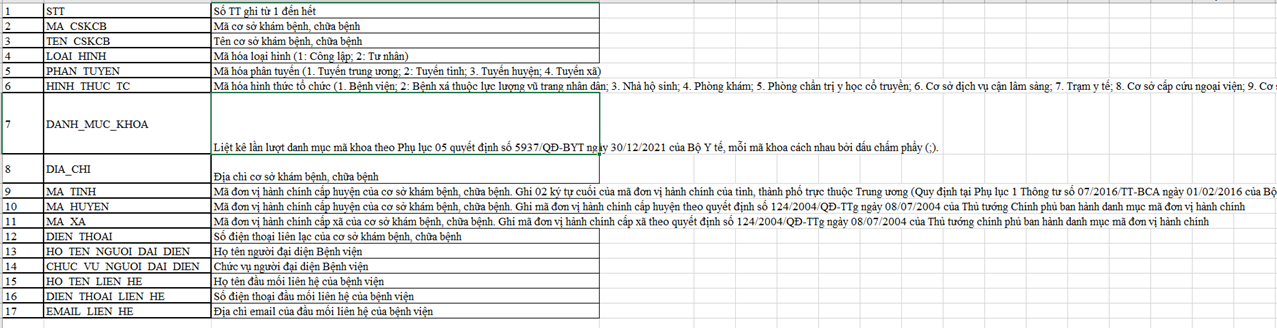
Tab2: Thông tin người đăng ký tạo tài khoản.
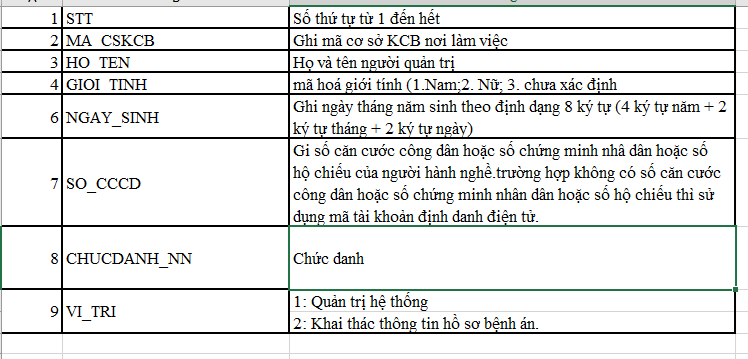
Bước 2: Liên hệ đội hỗ trợ Sở y tế để gửi yêu cầu tạo tài khoản, cấp VPN
Lưu ý: Các yêu cầu hỗ trợ đăng ký tài khoản, cấp VPN từ các Viện/CSKCB được gửi lên Sở y tế -> Cục C06 -> Đơn vị Gtel, Teca sẽ cấp tài khoản theo danh sách của C06 gửi.
4. Hướng dẫn cài VPN
Bước 1: Download và cài đặt phần mềm OpenVPN
https://swupdate.openvpn.org/community/releases/OpenVPN-2.6.13-I001-amd64.msi
Bước 2: Khởi động phần mềm OpenVPN sau khi cài đặt xong
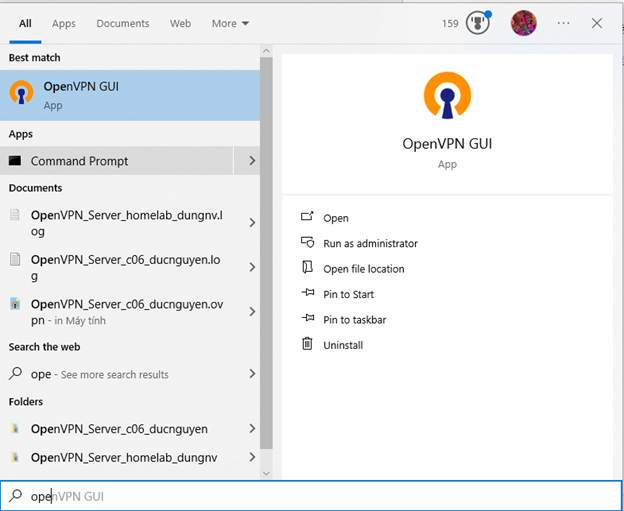
Bước 3: Import file configure ( Mục 3. pfSense-TCP4-6886-config.ovpn)
Click double vào file configure như ảnh dưới
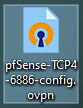
Lúc
này ở phía dưới thanh taskbar sẽ hiện một icon 
Click chuột phải vào icon sẽ thấy file configure sau khi import vào
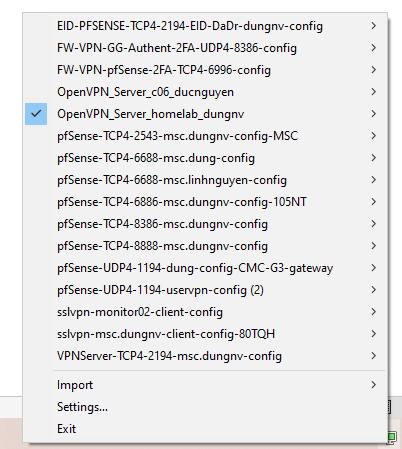
Click chọn vào Connect và nhập thông tin User đã được cấp xong Click chọn “OK”
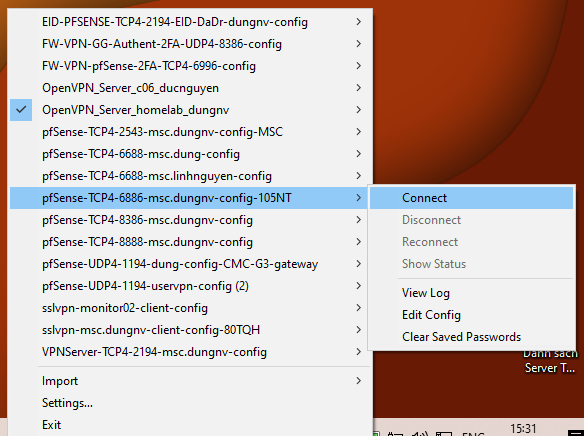
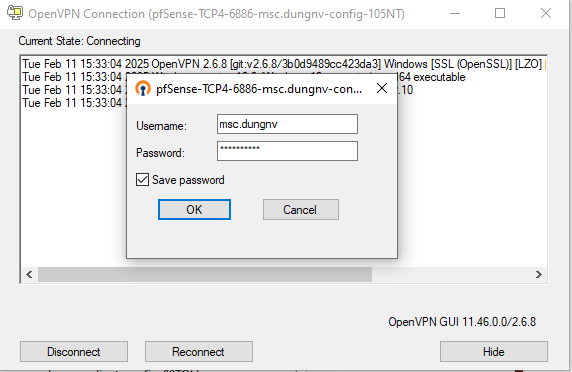
5. Chuẩn bị dữ liệu theo BỘ TIÊU CHUẨN DỮ LIỆU ĐẦU VÀO CỬA HỒ SƠ BỆNH ÁN ĐIỆN TỬ (130/4750/3176)
- Chuẩn bị bộ dữ liệu của:
+ BẢNG 1 (XML_1): Tổng hợp về khám bệnh, chữa bệnh
+ BẢNG 2 (XML_2): Thuốc điều trị
+ BẢNG 3 (XML_3): Dịch vụ kỹ thuật & vật tư y tế
+ BẢNG 4 (XML_4): Dịch vụ cận lâm sàn
+ BẢNG 5 (XML_5): Diễn biến lâm sàng
+ BẢNG 6 (XML_6): Bệnh án chăm sóc và điều trị HIV/AIDS
+ BẢNG 7 (XML_6): Giấy ra viện
+ BẢNG 8 (XML_8): Tóm tắt hồ sơ bệnh án
+ BẢNG 9 (XML_9): Giấy chứng sinh
+ BẢNG 10 (XML_10): Giấy nghỉ dưỡng thai
+ BẢNG 11 (XML_11): Giấy nghỉ hưởng bảo hiểm xã hội
+ BẢNG 12 (XML_12): Giám định y khoa
+ BẢNG 13 (XML_13): Giấy chuyển tuyến bảo hiểm y tế
+ BẢNG 14 (XML_14): Giấy hẹn khám lại
+ BẢNG 15 (XML_15): Quản lý điều trị bệnh lao
- Chi tiết các bảng dữ liệu theo Phần 1 file hướng dẫn “4. Tài liệu hướng dẫn Agent.docx”
6. Cài đặt GMed Agent kết nối đến hệ thống.
Bước 1: Copy GMed Agent binary build tại 1 directory trên máy chủ.
Bước 2: Cấu hình hệ thống API nhận dữ liệu tại file {{GmedAgent_Dir}}/App/ appsettings.json
|
JSON Configuration |
Data Type |
Content |
|
AppVersion |
String |
Phiên bản của GMedAgent. |
|
Logging |
Object Container |
Logging Container Object |
|
{{Logging}}.LogLevel |
Object Container |
Log Level Container Object |
|
{{Logging}}{{LogLevel}} .Default |
String |
Log Level (Default: Trace) |
|
{{Logging}}{{LogLevel}} . Microsoft.Hosting.Lifetime |
String |
Microsoft Hosting Lifetime (Default: Trace) |
|
Console |
Object Container |
Console Output |
|
{{Console}}.IncludeScopes |
Boolean |
True nếu include scope, false nếu không include |
|
EventLog |
Object Container |
Event Logging Container Object |
|
{{EventLog}}.LogLevel |
Object Container |
Event Logging Container Object |
|
{{ EventLog }}{{LogLevel}} .Default |
String |
Log Level (Default: Trace) |
|
GMedAgentSettings |
Object Container |
GMed Agent cấu hình |
|
{{GMedAgentSettings}} .FolderPending |
String |
Directory sẽ stored file XML xuất bởi đơn vị khám chữa bệnh. |
|
{{GMedAgentSettings}} .FolderVerified |
String |
Directory sẽ stored file XML đã được xác thực chữ ký số (hoặc có chữ ký số). |
|
{{GMedAgentSettings}} .FolderCompleted |
String |
Directory sẽ stored file XML đã kí số và gửi lên trục GMedical. |
|
{{GMedAgentSettings}} .FolderInvalid |
String |
Directory sẽ stored file bị lỗi do chữ ký số không có valid hoặc không kết nối với hệ thống HSM để kí số. |
|
{{GMedAgentSettings}} .BaseUrlVerifiedSignature |
String |
Base API Url để thực hiện kiểm tra chữ kí số. |
|
{{GMedAgentSettings}} .VerifySignatureEndPoint |
String |
Endpoint để kiểm tra kí số. |
|
{{GMedAgentSettings}} .VerifySignatureCode |
String |
Customer code để thực hiện kiểm tra chữ kí số. |
|
{{GMedAgentSettings}} .VerifySignatureApiKey |
String |
API Key để thực hiện kiểm tra chữ kí số. |
|
{{GMedAgentSettings}} .BaseUrl |
String |
Base API Url của trục GMedical. https://gmedical.bocongan.gov.vn/ (cổng chính thức) |
|
{{GMedAgentSettings}} .TokenEndpoint |
String |
Endpoint cho đăng nhập vào trục GMedical. |
|
{{GMedAgentSettings}} .SendXmlEndpoint |
String |
Endpoint để gửi file XML vào trục. |
|
{{GMedAgentSettings}} .WorkerHsm |
String |
ID của worker HSM sử dụng cho việc kí số. |
|
{{GMedAgentSettings}} .Log4NetPath |
String |
Directory path của log4 net configuration. Sẽ là {{gmed_agent base_dir}}/Config/log4net.config |
|
{{GMedAgentSettings}} .ConnectedServicePath |
String |
Directory path của HSM configuration. Sẽ là {{gmed_agent base_dir}}/Connected Services/HsmSignServer/ConnectedService.json |
|
{{GMedAgentSettings}} .MaxFileSize |
String |
File size theo bytes (ví dụ: 10485760 là 10MB). |
|
TokenForm |
Object Container |
Cấu hình thông tin đăng nhập của đơn vị khám chữa bệnh (Cung cấp bởi GMedical) |
|
{{TokenForm}}.username |
String |
Username của đơn vị khám chữ bệnh. |
|
{{TokenForm}}.password |
String |
Password của đơn vị khám chữa bệnh. |
|
{{TokenForm}}.client_secret |
String |
Client Secret của đơn vị khám chữa bệnh. |
|
{{TokenForm}}.client_id |
String |
Client Id của đơn vị khám chữ bệnh. |
|
{{TokenForm}}.grant_type |
String |
Grant Type của đơn vị khám chữa bệnh. |
|
SendFileForm |
Object Container |
Cấu hình thông tin gửi file của đơn vị - Sẽ move thành dynamic theo XML (Cung cấp bởi GMedical) |
|
{{SendFileForm}}.loai_ho_so |
String |
Loại hồ sơ. |
|
{{SendFileForm}}.maTinh |
String |
Mã tỉnh. |
|
{{SendFileForm}}.maCSKCB |
String |
Mã cơ sở khám chữa bệnh. |
|
{{SendFileForm}}.tenCSKCB |
String |
Tên cơ sở khám chữa bệnh. |
Bước 3: Cấu hình hệ thống API phục vụ việc kí số tại {{GMedAgent_Dir}}/App/Connected Services/HsmSignServer/ConnectedServices.json
|
JSON Configuration |
Data Type |
Content |
|
ExtendedData |
Object Container |
Lưu đường dẫn API của HSM |
|
{{ExtendedData}}.inputs |
Array |
Lưu các đường dẫn API theo dạng String |
|
collectionTypes |
Array |
- "System.Array", - "System.Collections.Generic.Dictionary`2" |
|
enableDataBinding |
Boolean |
Default: True |
|
namespaceMappings |
Array |
- "*, HsmSignServer" |
|
sync |
Boolean |
Default: True |
|
targeFramework |
String |
Default: "net6.0" |
|
typeReuseMode |
String |
Default: "All" |
Bước 4: Sau khi cấu hình API GMEDICAL và API HSM. Tiến hành cài đặt cho hệ thống, sử dụng Command Prompt để cài dịch vụ cho Windows. Sử dụng Mode Administrator.
Cài đặt dịch vụ GMed Agent (Sử dụng Command Prompt):
Mở Command Prompt (CMD), chuột phải Run as Administrator.

Sử dụng câu lệnh sau để cài:
sc create GMedAgent displayname= "GMed Agent" start= auto binpath= "{{GMedAgent_Dir}}\App\GMedAgent.exe"
Ví dụ: sc create GMedAgent displayname= "GMed Agent" start= auto binpath= "C:\GMedAgent\App\GMedAgent.exe"
Nếu cài đặt thành công thì Terminal sẽ hiển thị: [SC] CreateService SUCCESS. Hoặc sử dụng tổ hợp phím Cmd + R để mở Run Dialog rồi gõ: services.msc. Tra cứu GMed Agent.
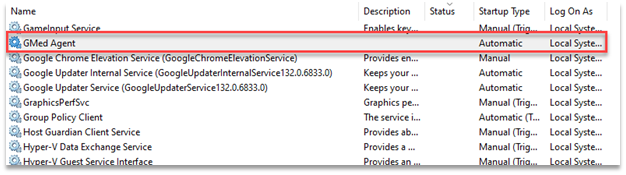
Để bắt đầu sử dụng dịch vụ, ấn chuột phải vào GMed Agent và chọn Start.
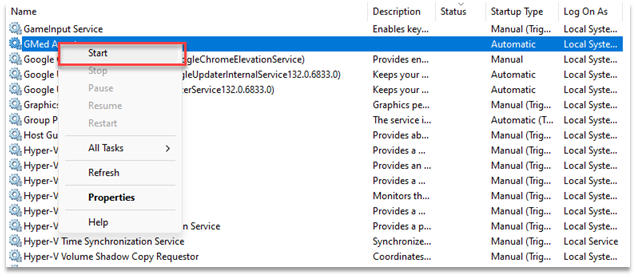
Cấu hình GMed Agent như sau rồi ấn nút Start và chọn Apply/OK
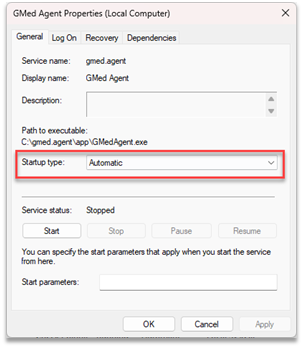
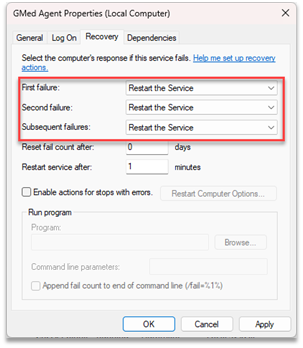
Dừng Dịch Vụ (Sử Dụng Command Prompt): sc stop GMedAgent
Xóa Dịch Vụ (Sử Dụng Command Prompt): sc delete GMedAgent
SỬ DỤNG:
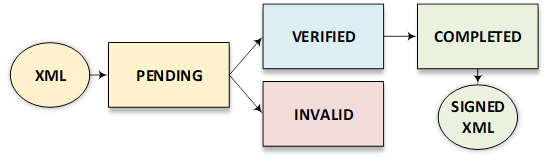
Để thực hiện việc đồng bộ dữ liệu lên trục y tế GMedical Hub, CSCKB xuất file vào Pending Folder của GMedAgent {{GMedAgent_Dir}}/Pending. GMedAgent sẽ tự động hóa việc kiểm tra chữ kí số hoặc kí số rồi gửi lên trục. Việc này có thể thực hiện tự động thông qua các hệ thống xuất file của HIS hoặc thủ công.
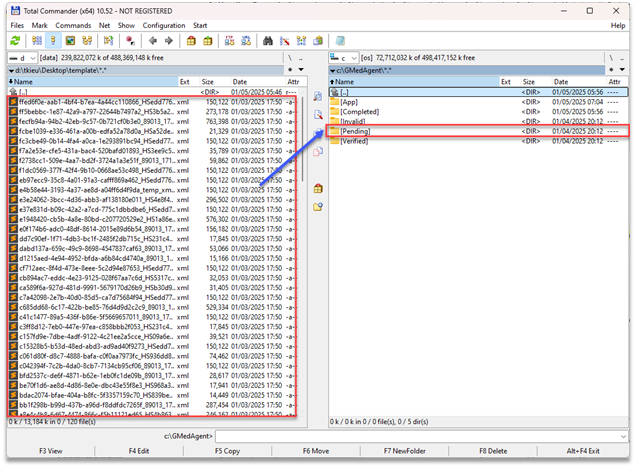
7. Hướng dẫn call api bằng postman.
Bước 1: Import collection api . (Mục 5. Gmedical Prod.postman_collection)
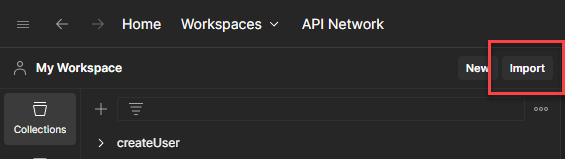
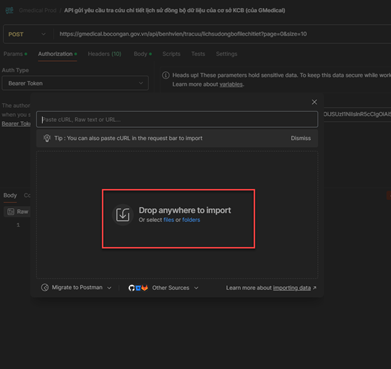
Bước 2: Sau khi import thành công. Mở api đăng nhập để lấy token
Bước 3: Copy access token từ api lấy token. Pase vào ô token của api cần thực hiện.
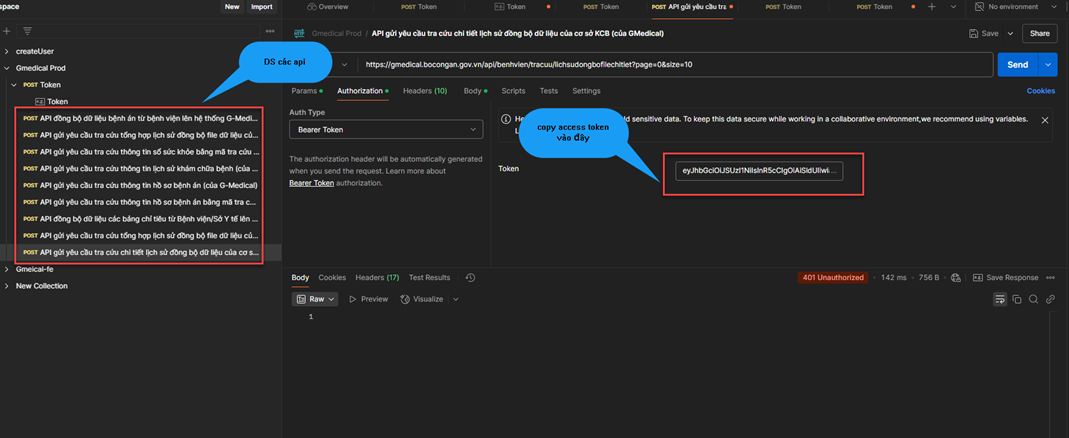
Nhập các thông tin cần thiết theo từng api và thực hiện call api
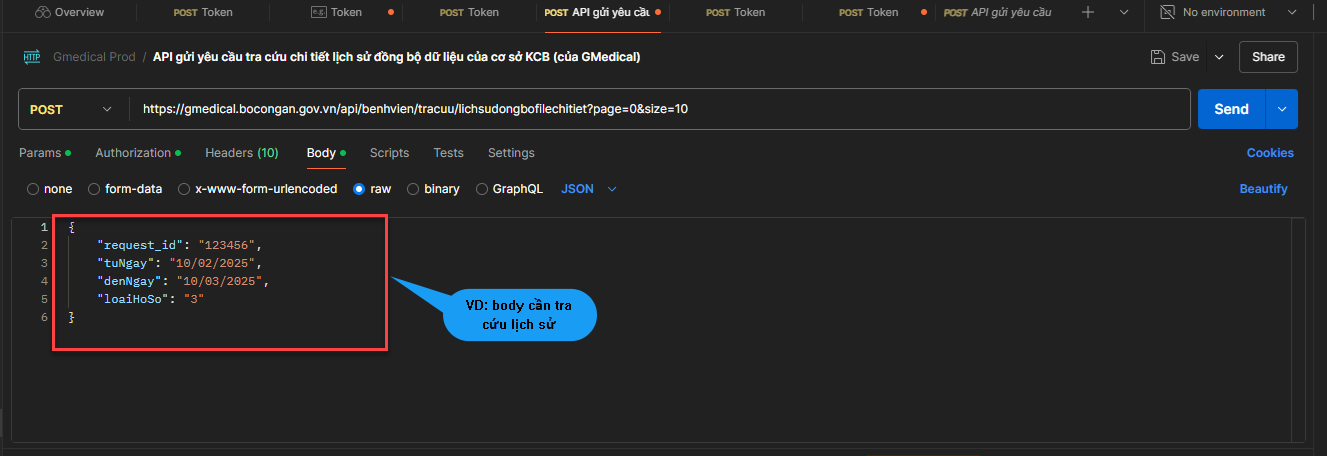
8. Hướng dẫn Tra cứu hồ sơ đồng bộ qua cổng Gmedical.
Bước 1: Truy cập đường dẫn
https://gmedical.bocongan.gov.vn/\
Bước 2: Đăng nhập tài khoản đã được cung cấp.
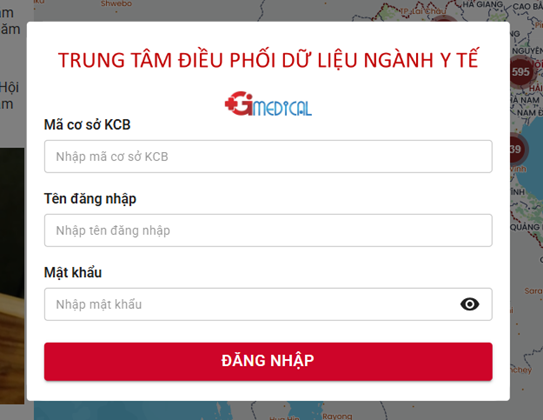
Sau khi đăng nhập sẽ được điều hướng sang cổng VNeID để xác thực
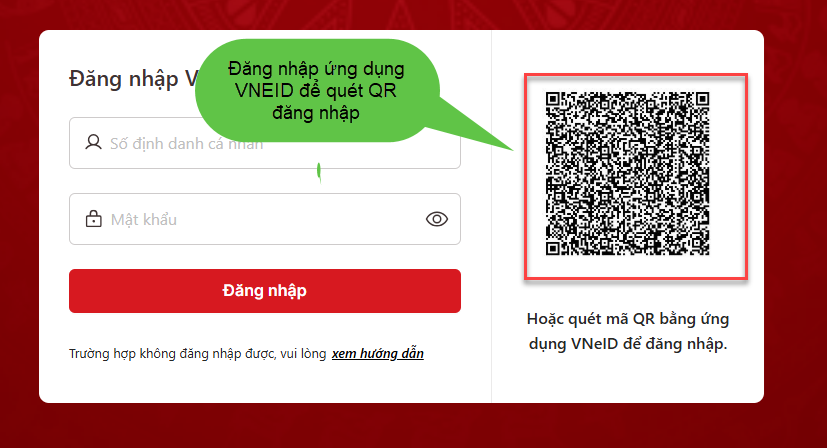
Bước 3: Sau khi xác thức thành công. Chọn menu tra cứu lịch sử đồng bộ.
Tại màn hình Tra cứu nhập các thông tin cần tra cứu